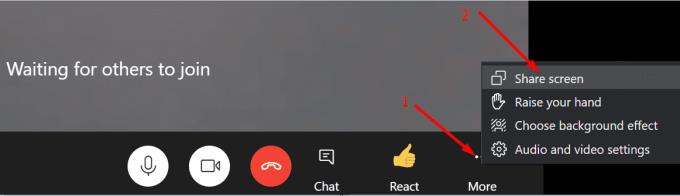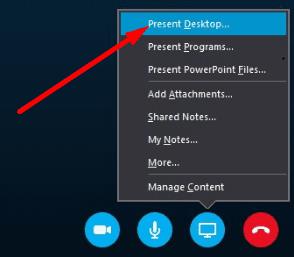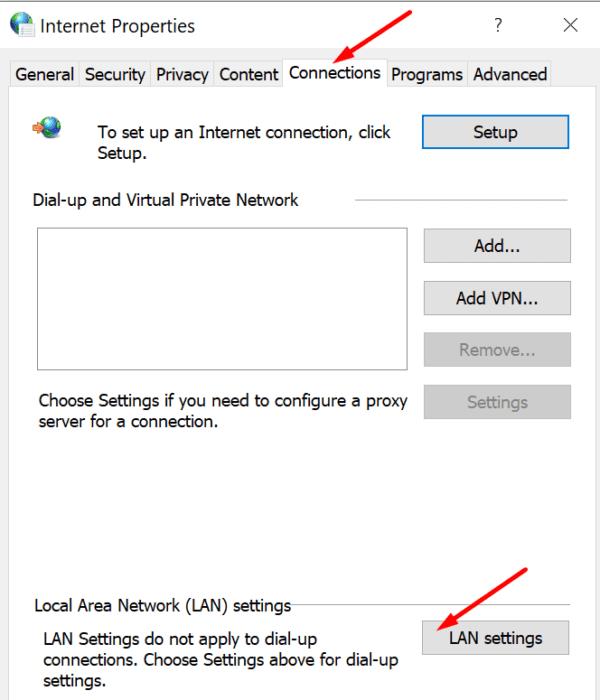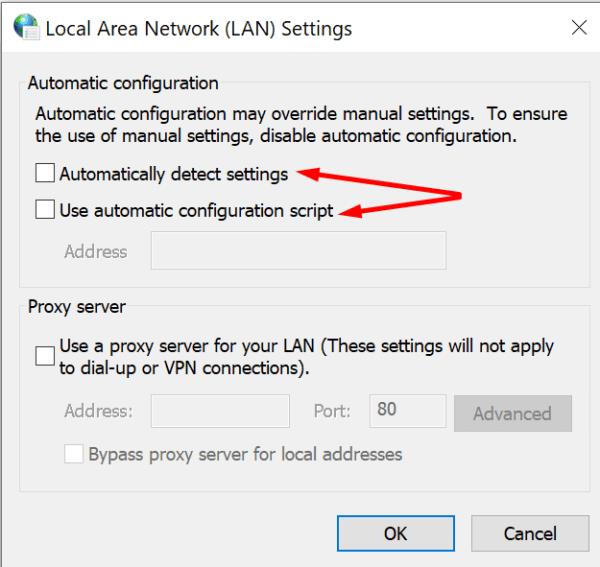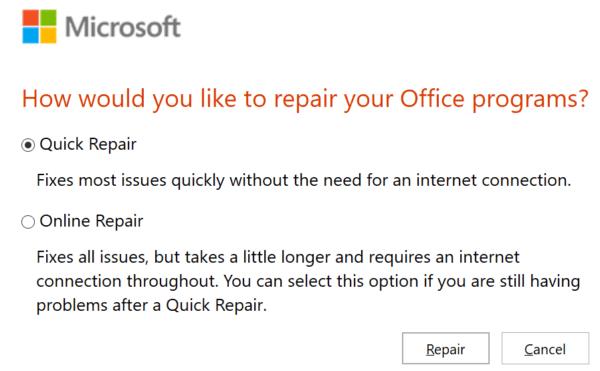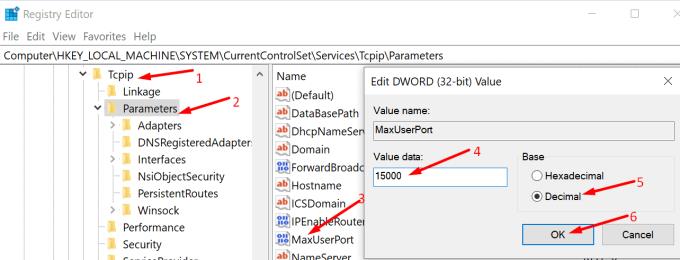Ef þú þarft að deila skjánum þínum með öðrum fundarmönnum gerir Skype þér kleift að gera það með aðeins tveimur smellum.
Allt sem þú þarft að gera er að smella á Fleiri valkostir og velja Deila skjá .
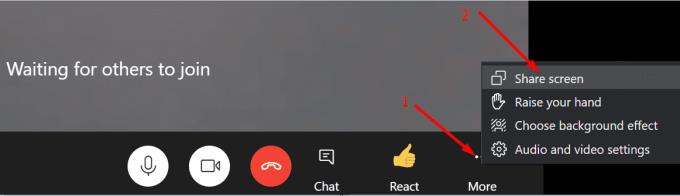
Ef þú ert að nota Skype fyrir fyrirtæki skaltu smella á skjátáknið og velja Present desktop .
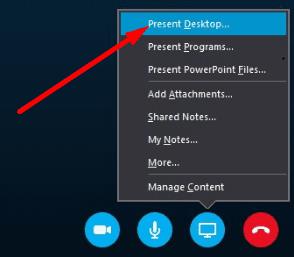
Svo, óháð útgáfu forritsins sem þú notar, geturðu deilt skjánum þínum fljótt með aðeins tveimur smellum.
En stundum virkar þessi virkni ekki og Skype nær ekki að deila skjáborðinu þínu. Jæja, þú getur notað bilanaleitaraðferðirnar hér að neðan til að leysa vandamálið. Þessar lausnir eiga bæði við Skype fyrir heimili og Skype fyrir fyrirtæki.
Hvernig á að laga Skype Share Screen virkar ekki
Athugaðu netið þitt
Gakktu úr skugga um að nettengingin þín sé stöðug og að þú hafir næga bandbreidd til að deila skjánum þínum. Eins og þú veist nú þegar er það bandvíddarfrek starfsemi að deila myndbandsmyndum. Ef þú hefur ekki næga bandbreidd mun Skype senda eftirfarandi villuboð: „Við gátum ekki tengst kynningunni vegna netvandamála. Vinsamlegast reyndu aftur síðar".
Notaðu kapallausn og aftengdu önnur tæki með því að nota tenginguna til að losa um meiri bandbreidd fyrir Skype. Gakktu úr skugga um að þú hafir viðeigandi upphleðsluhraða.
Slökktu síðan á eldveggnum þínum og athugaðu hvort þú getir kynnt núna. Kannski er eldveggurinn þinn að loka Skype tengi.
Að auki, ef þú ert að nota proxy, sláðu inn 'internet options' í Windows leitarstikunni til að opna Internet Options . Smelltu síðan á Connections og veldu LAN Settings .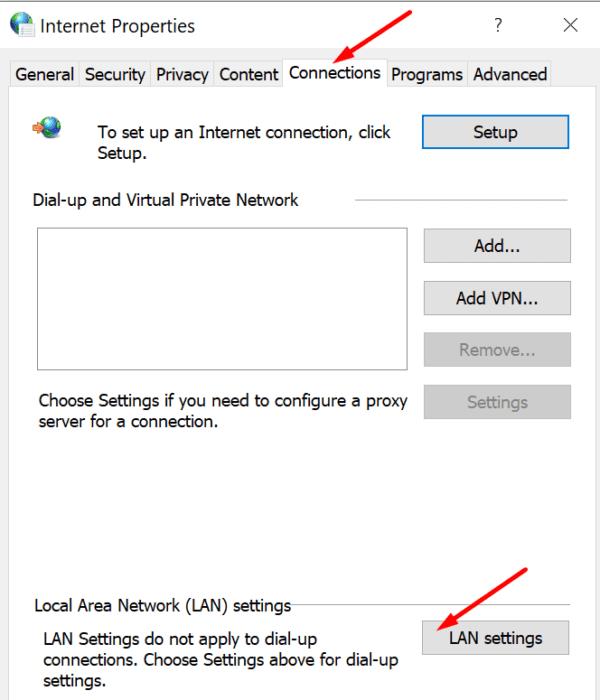
Athugaðu hvort Finndu stillingar sjálfkrafa eða Notaðu sjálfvirka stillingarskriftu er virkt. Slökktu á þessum valkostum þar sem þeir gætu hnekið handvirku proxy-stillingunum þínum.
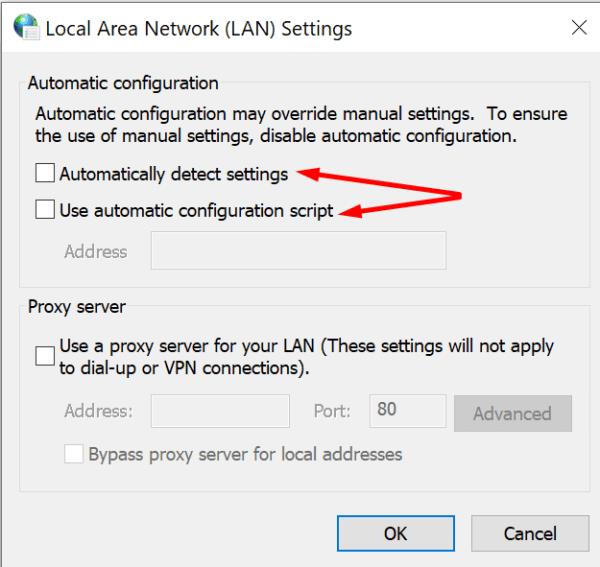
Viðgerðarskrifstofa
Skype for Business er hluti af Microsoft 365 Suite . Þar af leiðandi, ef Office uppsetningarskrárnar þínar skemmdust, mun Skype einnig verða fyrir áhrifum.
Ræstu stjórnborðið og farðu í Forrit .
Veldu síðan Forrit og eiginleikar og smelltu á Microsoft 365.
Veldu Breyta hnappinn og athugaðu valkostinn Online Repair .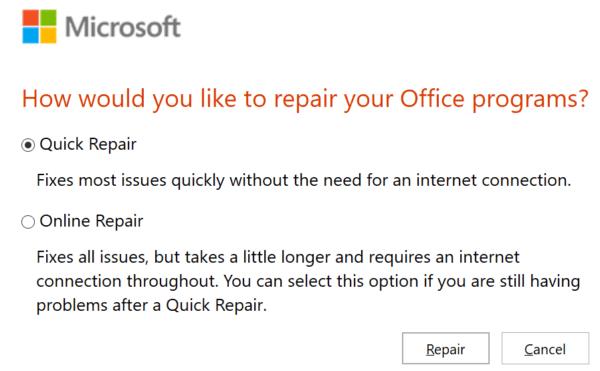
Lokaðu Skype, ræstu það aftur og athugaðu niðurstöðurnar.
Að auki geturðu einnig hlaðið niður og keyrt Microsoft Support and Recovery Assistant til að gera við Office skrárnar þínar sjálfkrafa.
Snúðu skrána þína
Sláðu inn regedit í Windows leitarstikunni og ýttu á Enter til að ræsa Registry Editor.
Farðu síðan í HKLM\SYSTEM\CurrentControlSet\Services\Tcpip\Parameters .
Hægrismelltu á hægri gluggann og bættu við nýjum DWORD lykli.
Nefndu það MaxUserPort og stilltu gildi þess á 15000 (tugastafur) og 3A98 (hex) . Að öðrum kosti geturðu líka slegið inn 5000 sem aukastaf – athugaðu hvaða valkostur hentar þér best.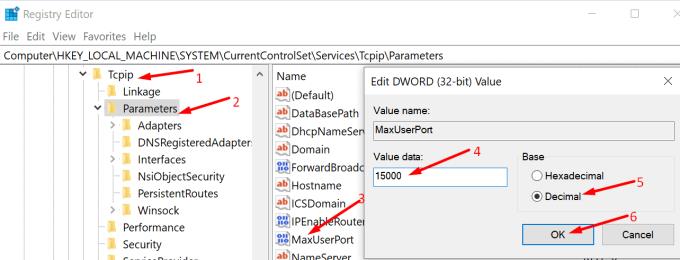
Notaðu breytingarnar og athugaðu hvort þú getir kynnt skjáborðið þitt á Skype.
Slökktu á AIP
Notaðu þessa lausn ef þú getur ekki deilt skjánum þínum á Skype for Business. Prófaðu að fjarlægja Azure Information Protection (AIP) . Þetta skýjatól kemur í veg fyrir að notendur geti deilt efni með óviðkomandi þriðja aðila.
Til dæmis, ef þú opnar skjal sem er varið með AIP, muntu ekki geta deilt skjánum þínum á meðan skráin er sýnileg á skjáborðinu þínu. Þú þarft annað hvort að loka viðkomandi skjali til að geta kynnt skjáborðið þitt eða slökkt á AIP.
Hreinsaðu skyndiminni Skype fyrir fyrirtæki
Lokaðu Skype for Business alveg.
Farðu í %UserProfile%\AppData\local\Microsoft\Office\16.0\Lync .
Eyddu síðan öllum skrám úr Lync möppunni.
Ræstu Skype fyrir fyrirtæki aftur og athugaðu hvort það skipti einhverju máli.
Niðurstaða
Ef nettengingin þín er óstöðug, eða Office uppsetningarskrárnar þínar skemmdust, muntu ekki geta deilt skjánum þínum á Skype. Að auki, ef þú ert að nota Skype fyrir fyrirtæki, og þú opnaðir trúnaðarskjal, gæti AIP viðskiptavinurinn komið í veg fyrir að þú deilir skjánum þínum.
Sendu okkur athugasemd hér að neðan og láttu okkur vita ef þér tókst að laga skjádeilingarvandamálið þitt á Skype.